Maison >Tutoriel système >Série Windows >Apprenez à vérifier la version Office du didacticiel Windows 11
Apprenez à vérifier la version Office du didacticiel Windows 11
- WBOYWBOYWBOYWBOYWBOYWBOYWBOYWBOYWBOYWBOYWBOYWBOYWBavant
- 2024-01-01 16:41:311047parcourir
Différentes versions d'Office ont une compatibilité de fichiers différente et des interfaces de fonctionnement différentes. Par conséquent, nous devons vérifier la version d'Office dans Win11 pour confirmer comment l'utiliser, afin de résoudre nos propres problèmes de bureau.
Vérifiez la version office dans win11 :
1. Tout d'abord, nous ouvrons le "logiciel bureautique" de win11
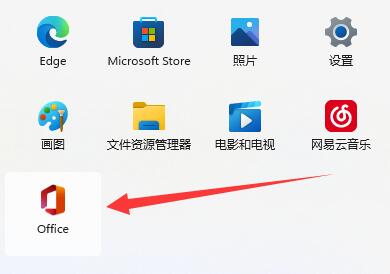
2. Cliquez ensuite sur le "bouton d'engrenage" dans office (pas nécessairement dans le coin supérieur droit, cherchez-le simplement s'il n'est pas là)

3. Après avoir cliqué dessus, vous pouvez trouver les paramètres et cliquer sur "Version" sous À propos de
, 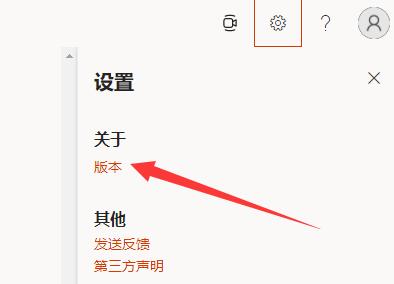
4. .
5. De plus, vous pouvez également voir l'ID associé et l'ID de session de ce bureau.
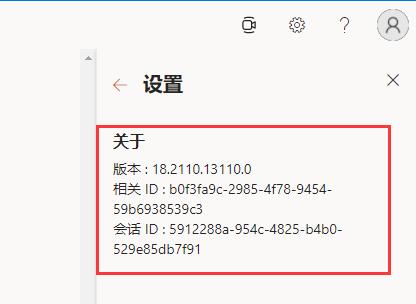
Ce qui précède est le contenu détaillé de. pour plus d'informations, suivez d'autres articles connexes sur le site Web de PHP en chinois!

